Урок 23. Порядок в папках
 В прошлом уроке мы разобрались, что нельзя хранить свои файлы на диске C: и даже перенесли папку «Мои документы» на диск D:
В прошлом уроке мы разобрались, что нельзя хранить свои файлы на диске C: и даже перенесли папку «Мои документы» на диск D:
Но остается открытым вопрос: как навести порядок в папках на диске D: и в «Моих документах»?
В этом уроке мы разберемся, какие папки лучше создать, где их хранить, какие папки могут быть в «Моих документах», а каких там не должно быть.
Порядок в папках поможет упростить резервное копирование (эта важная тема у нас впереди) и повысит безопасность хранения ваших данных!
Свалка? Нет, это рабочий беспорядок! А где же …
Часто слышу от пользователей компьютера фразу «мне так удобнее», но при этом возгласы «куда я сохранил» и «не могу найти файл» никуда не деваются при таком «удобстве».
Я не против рабочего беспорядка, но у всего должны быть разумные пределы.
Так свалка или порядок?
Довольно просто определить степень порядка на вашем компьютере. Попробуйте засечь, сколько уйдет времени на поиск файла, сохраненного месяц назад или более.
Открыли проводник? (Можно любой другой удобный вам файловый менеджер.) Нажимаем кнопку на секундомере… СТАРТ!!!
Пример 1: найдите вашу копию книги «ВОЛШЕБНЫЕ сочетания клавиш». Только поиском не пользуйтесь, вы же не у каждого файла помните название? Кстати, о названиях файлов у нас следующий урок.
У меня ушло 5 секунд.
Пример 2: найдите какую-нибудь фотографию, снятую год назад… с прошлого Нового года.
Мне понадобилось 8 секунд.
Если вам понадобилось более 20 секунд, то нужно что-то срочно делать! ?
Как навести разумный порядок в папках?
Для начала, разделим все файлы на три категории:
- Самые важные;
- «Пригодятся»;
- Через день можно удалить.
Самые важные файлы лучше хранить в папке «Мои документы» (если она у вас не на диске C:). Это документы по работе, письма, важные записи и книги, рецепты, фотографии и т.д.
Файлы, которые могут пригодиться, но без них прожить в виртуальном мире не сложно, должны лежать отдельно от важных данных. Можно создать папки в корне вашего второго раздела (диска D:). Это фильмы, музыка, установочные пакеты программ.
Если файлы временные, то для них подойдет папка «Temp» (вы же её создали после прочтения прошлого урока?) Это прайс-листы, архивы с множеством файлов, из которых нужно отобрать несколько нужных, снимки экрана, которые после отправки в рубрику «Вопрос-Ответ» вам больше никогда не понадобятся.
Пример в студию!
Заходим на диск D: и создаем следующие папки:
- «Мои документы» — если вы уже создали её после прошлого урока, вторую создавать, конечно же, не нужно.
- «Музыка» или «Music» — в этой папке создадите подпапки с именами исполнителей, а в них – подпапки с названием альбомов.
- «Видео» или «Video» — если у вас много разных видеофильмов, то можно создать подпапки «Документальные», «Зарубежные», «Советские», «Мультфильмы» и т.д.
- «Дистрибутивы» или «Install» — здесь можно хранить установочные пакеты разных программ (инсталляторы). Например, файлы, скачанные по ссылкам в разделе «Каталог программ». И лучше сразу создать подпапки по виду программ, если их у вас более десяти.
- «Загрузки» или «Downloads» — сюда браузеры будут сохранять загруженные файлы. Кстати, эту папку можно использовать вместо папки «C:\Temp», если вам удобно. Скачали, посмотрели, если нужно, переместили в одну из выше перечисленных папок. Если не нужно – удалили.
- «Игры» или «Games» — эти папки для установки игр. Можно, конечно, устанавливать их и в «Program Files», но некоторые игры работают и без переустановки, что удобно при замене операционной системы.
Желательно, чтобы папок на диске Д: было не более девяти (ну максимум 12). Эти цифры основаны на особенностях человеческого восприятия.
Психологи пришли к выводу, что семь пунктов в списке человек воспринимает хорошо, а если больше – внимание начинает рассеиваться.
Зарезервируйте два-три пункта, они нам пригодятся, когда доберемся до резервного копирования (чтобы не пропустить эту важную тему, подписывайтесь на новости сайта IT-уроки).
А как быть с «Моими документами»?
Папка «Мои документы» используется более часто, чем остальные, информации в ней тоже больше, поэтому с ней несколько сложнее. Но мы же не боимся трудностей (тем более, что потом будет намного легче)! ?
Я пришел к выводу, что самые нужные подпапки в «Моих документах» следующие:
- «Фотографии» или «Foto» (о порядке в этой папке мы поговорим отдельно).
- «Библиотека» или «Информация», здесь можно хранить книги, рецепты, изображения (картины и фотографии), справочные материалы и т.д.
- «Хобби», называйте папку в соответствии с вашим увлечением (например, «Вязание») и храните все свои наработки здесь.
- «Работа» или «Проекты», здесь всё связанное с вашей работой.
- «Учеба» или «Обучение». Эта папка будет полезна не только студентам и школьникам, помните же «век живи, век учись» ))
- «Блокнот», «Заметки» или даже «Дневник» помогут вам не потерять пришедшие в голову идеи или найденную информацию. Со временем эту папку лучше раскидывать по остальным, указанным выше. В этом плане она похожа на папку «Загрузки», но для информации. Можно обойтись и без этой папки.
- Папка «Письма». Как мне кажется, эта папка не обязательна, но если вы сохраняете письма на жестком диске, то лучше завести отдельную папку для этого.
Чтобы не было нескольких копий книг, справочников, картинок, пользуйтесь ярлыками. Например, в папке «Вязание» не храните книги, у вас уже есть папка «Книги» в «Библиотеке». Сделайте ярлык к папке «Библиотека\Книги\Вязание».
Готовое решение!
Специально для читателей сайта IT-уроки я создал готовую структуру папок. Вам остается распаковать папки из архива и перенести в них свои документы.
Чтобы получить архив с уже созданными папками, нужно присоединиться к клубу читателей сайта IT-уроки. Для этого введите имя и адрес вашего электронного ящика в эту форму:
Не забудьте подтвердить своё желание в пришедшем письме. И дождитесь в серии писем ссылку на архив.
С помощью этого архива не составит труда навести порядок в своих папках каждому! ?
Заключение
Сегодня вы сделали еще один шаг к повышению безопасности хранения данных на своём компьютере. Этот шаг – наведение порядка в папках.
В этом уроке мы научились отличать порядок от свалки, определили удобный набор папок и подпапок (структуру), и получили готовое решение, которое не раз поможет нам в будущем.
Жду ваших отзывов!
Кстати, как вы думаете, какие папки я упустил? Почему я привел названия папок русскими и английскими словами? И как вы устроили порядок на своём жестком диске?
Автор: Сергей Бондаренко http://it-uroki.ru/
Копирование запрещено, но можно делиться ссылками:

Поделитесь с друзьями:
Много интересного в соц.сетях: ![]()

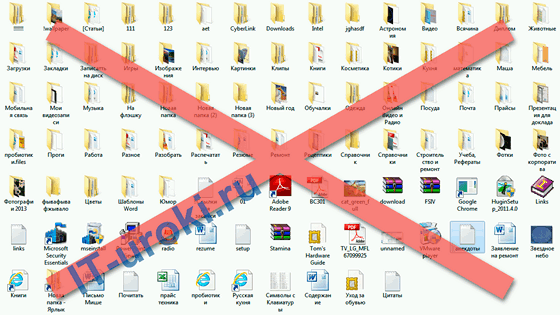
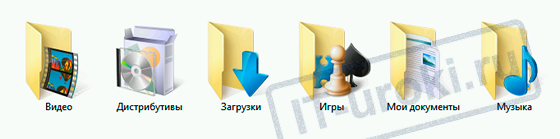
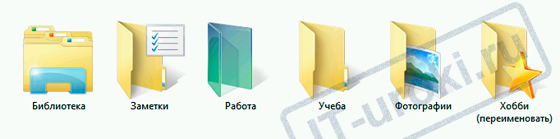









Сергей, Вы очень важную тему подняли. До всего этого самой пришлось доходить. Теперь всё нужное храню на внешнем винчестере (у меня ноут, не захотела заморачиваться с разделением ЖД). Нахожу практически любой файл без проблем. Правда, у меня не 12, а 29 папок. Показалось, что некоторые папки лучше держать отдельно, а не в качестве подпапки. В Документах у меня только документы, фото отдельно, уроки отдельно… Всё, что закачивается, попадает в Загрузки. А картинки, к примеру, да и вообще всё скопированное, если по каким-то причинам нельзя сразу отправить на «постоянное место жительства», идёт в папку «Транзит». Раз в неделю, а то и чаще расчищаю эти папки.
Практически на диске С ничего нет, кроме программ и фото. Да и то последние только потому, что связаны с Фотоальбомом, приходится их здесь держать. Но для гарантии на внешнем ЖД держу точно такую же папку. На Рабочем Столе 6 ярлыков на самые часто используемые папки плюс папка Ярлыки (в ней всё, чтобы не искать каждый раз в Пуске), Комп и Корзина.
Наталья, замечательно, что вы придерживаетесь порядка. Пусть папок больше, чем я рекомендовал в уроке, но исключения из правил вполне возможны.
Единственное, внешний жесткий диск больше подвержен риску в процессе своей работы. Обязательно делайте резервные копии еще на два вида накопителей (диски, дополнительный жесткий диск, облачные хранилища и т.п.).
Упорядочить, это не обязательно выстроить по чьей-то предопределенной схеме. У женщин на кухне может быть хаос, но необходимое находится мгновенно. Даже к самому-самому упорядоченному порядку требуется время, чтобы привыкнуть. Через некоторое время появляются новые файлы, которые не вписываются в созданную структуру — начинается правка, перемещение. Дальше перестаешь помнить что, когда, для чего создавалось, перемещалось, как именовалось. Вывод. Изучать опыт других, хотеть упорядочить информацию и что-то для этого делать. Спасибо за статью — я в очередной раз задумался, что пора навести порядок.
Игорь, совершенно верно, порядок может быть свой. Но это не отменяет оценку возможных вариантов и анализ опыта других пользователей.
Изложенный же в данном уроке вариант облегчает размещение новых файлов/папок и дальнейшее поддержание порядка.
Спасибо за отзыв, ваши размышления могут пригодится другим читателям!
Серёжа! С благодарностью за Ваши уроки и помощь.Благо Вам и вашему дому!
Людмила, рад помочь!
За статью спасибо. Сегодня другими глазами посмотрела на рабочий стол на работе- мама дорогая, это ж надо было такой бардак развести :-(! Так что на среду намечена генеральная уборка.
Наталья, верное направление! И не забудьте с рабочего стола всё на второй раздел перенести (если он есть), да и резервную копию не помешает заодно сделать.
С моей точки зрения, хранить важные файлы на основном диске, это верх неосторожности.
Если, вдруг произойдет заражение, или какие то другие моменты, которые потребуют переформатирование диска, то пиши пропало. Нет, с моей точки зрения, все важные файлы надо хранить на втором жестком диске.
Алекс, если речь про второй раздел на жестком диске (диск D:), то как раз об этом речь шла в прошлом IT-уроке.
Если же речь про второй физический диск, то не всё так просто, и второй жесткий диск не является панацеей.
Большое спасибо за урок.
вопрос-есть ли вероятность порчи файлов на диске D от вирусов и др.? Сергей,если есть такая возможность, расскажите об этом по-подробнее в ближайших уроках.
Станислав, при заражении вирусом есть вероятность порчи всех данных, и на разных разделах жесткого диска, и на внешних накопителях (флешки, внешние жесткие диски и карты памяти), и в облачном хранилище. Но это зависит от вида вируса и его целей. Некоторым вирусам достаточно получить доступ к ресурсам компьютера и использовать по своим нуждам.
Эта тема большая, и о ней обязательно поговорим отдельно на соответствующих IT-уроках.
Тема весьма актуальна. Ералаш в компьютере уже надоел, не знал с чего начать.
Четкая, без излишеств методика, подкрепленная примерами, понятными наверно любому пользователю, даёт возможность каждому навести удобный
для него порядок. Спасибо.
Вениамин Иванович, спасибо за отзыв! Похоже, что у ералаша нет шансов 🙂
Сергей,здравствуйте.Помогите,пожалуйста с сохранением страницы:на рабочем столе почему-то сохраняется значек chrom и вместо текста масса иконок.Раньше сохранялся только текст.
Галина, воспользуйтесь формой рубрики «Вопрос-Ответ» (её можно найти по этой ссылке) и отправьте пример сохраненных файлов (страниц).
Здравствуйте,уважаемый Сергей!
По Вашему уроку попытался перенести папку «Мои документы» на диск D,но в меню «Свойства»,вызванном нажатием ПКМ по этой папке, вкладка «Расположение» отсутствует, все остальные вкладки на месте. Что бы это могло быть? У меня стоит 7-ка. Не могли бы Вы подсказать, как в такой ситуации всё-таки перенести злосчастную папку?
Благодарю заранее и спасибо Вам огромное за Ваши уроки!!!
Пётр, попробуйте выполнить перемещение (добавление) папки «Мои документы» через библиотеки, как показано на этом изображении:
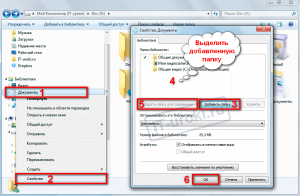
Добрый вечер,уважаемый Сергей!
Спасибо Вам за ответ на мой вопрос,но,к сожалению,он мне не помог. Папка «Мои документы» у меня изначально расположилась в меню библиотек «Документы», как раз над папкой «Общие документы»,если сравнивать с Вашим скриншотом,и выделена галочкой в чекбоксе. Создать какую-либо папку даже под другим названием система не позволяет. Наверное проще будет воспользоваться одним из любезно предоставленных Вами уже готовых образцов папок, установив его на диск D, и перенести в него всё лишнее из «Мои документы».
Извините за отнятое у Вас время. Ещё раз спасибо и удачи Вам.
Здравствуйте, Пётр!
Что происходит, когда вы жмёте «Добавить папку» (третий шаг на изображении)?
Можно, для большей наглядности, показать снимок экрана (его можно загрузить на сайт http://fastpic.ru/ и скопировать оттуда ссылку).
Сергей, уважаемые пользователи ресурса, здравствуйте!
Я уже писала, что у меня к стандартному проводнику, добавлен Clover. Это небольшое добавление решает ряд проблем с наведением порядка на рабочем столе и в структуре ваших папок.
Внешний вид проводника меняется к лучшему. В верхней части проводника добавляется панель как хрома и в неё можно добавить ваши ссылки на папки и документы, находящиеся на диске D:/.
Меньше «шаманства» по моему.
Кроме того, если вы хотите, чтобы ваши папки выглядели иначе чем виндовозные(убого-жёлтого цвета). Забиваем в поисковике программу Folderico. Скачиваем её и устанавливаем. Теперь можно изменить внешний вид папок(цвет или внешний вид) по вашему усмотрению. Кроме того в папку по адресу C:\ProgramData\Folderico\Themes
можно закинуть свои иконки(или скачанные в сети).
По моему скромному мнению, очень даже интересно.
Только хочу сразу предупредить всех пользователей:- Папки Windows и Progamm, Programm Data и папки с резервными копиями вашей системы лучше не трогать и не менять внешний вид. Система может их просто не увидеть.
Вот примерно как-то так…
Наталья, стоит добавить, что менять значки у отдельных папок можно и средствами Windows. Пример такого изменения можно увидеть на изображениях в этом уроке.
Согласна с вами, Сергей. Но к сожалению в файле ddores.dll (в основном это аппаратные иконки), в shell32.dll (сотни различных иконок), в wmp.dll (медиа иконки), moricons.dll (различные иконки старой школы Windows)и практически почти все эти иконки, меня лично не устраивают. А всё по той же убогой красоте от мелкософтовцев. Увы и ах…
Конечно, Наталья, если иконки не устраивают, остается только скачать/сделать другие.
(Кстати, к перечисленным файлам можно добавить imageres.dll в Windows 7/8)
когда много информации приходится пользоваться поиском
недавно поставил Win 7, ранее была ХР.
В ХР пользовался поиском, и как правило все находилось.
теперь при нажатии кнопки пуск сразу над ней появляется окно поиска. вставляю туда название файла, но «поиск» его не находит.
а теперь второй вопрос — в Win 7 появилась новое для меня «библиотека», на каком диске она расположена и как ее переместить с диска С:?
Поиск по файлам в меню пуск должен работать изначально. Возможно, у вас отключена индексация отдельных папок или целого раздела, на котором расположен упомянутый файл.
Библиотеки в Windows группируют ваши папки. Какие папки относятся к определенной библиотеке, вы можете узнать (и изменить), нажав свойства в контекстном меню. Посмотрите на изображение несколькими комментариями выше, в качестве примера. Так вы можете присвоить библиотеке «Видео» папку «D:\Video» или любую другую. Лишние папки из списка можно смело удалить (физически они останутся на своих местах, просто не будут отображаться в библиотеках).
У меня была идея сделать дополнительные уроки о библиотеках Windows и занесении в них папок из этого урока, но решил не откладывать выпуск более важных тем.
Я только начинаю пользоваться компьютером — поэтому необходимы надежные уроки. Спасибо за подробные объяснения
Елена, надеюсь, IT-уроки вам будут хорошей поддержкой в познании компьютера.
После прочтения Вашей статьи наведу порядок на диске. Спасибо за статью.
Пожалуйста, Lena! Буду рад, если вы и другие читатели поделитесь результатом наведения порядка. Интересно, насколько прижилась моя система, как она видоизменилась (что неизбежно).
Сергей, здравствуйте!
Я извиняюсь за off top, сообщение скорее относится должно к скорости соединения или чему-либо подобному.
Хотела сообщить вам и всем вашим дорогим пользователям о вчерашнем (04.01.2014 г.)баге со входом на ваш сайт. На все остальные ресурсы браузер спокойно «влетал», но вашем выявился некий баг (Connection refused: it-uroki.ru:80)-(Связь отклонена).
У меня есть только предположения, но ваш сайт был блокирован со стороны Украины или более вероятней с нашей РФ стороны.
Сегодня слава богу всё встало на свои места.
Чему я несказанно рада.
Спасибо за информацию, Наталья! Сайт расположен на сервере в России, так что с Украины подозрения снимаем 🙂
Надеюсь, проблема не повторится. Жаль, что совпало с анонсом нового урока, не все читатели смогли перейти по ссылке.
Вплотную подшел к компьютеру совсем недавно,а стереотипы начинают уже напрашиватся.Порядок-фундамент успеха и наводить его с помощю эксперта в нужной области легко,и даже приятно.
Константин, мне тоже видеть очень уж приятно, такие отзывы на сайте 🙂
Здравствуйте, Сергей. За время пользования компьютером собралось много разной информации. Периодически пыталась «наводить порядок», но четкого представления как это сделать правильно не имелось. Ваш сайт просто «клад»!!! Моему компьютеру, судя по всему, требуется «генеральная уборка». Про волшебные сочетания клавиш знаний совсем мало. Благодаря Вашим урокам надеюсь изучить их. Желаю успехов и сил для реализации задуманных планов и новых уроков!
Злата, спасибо за пожелания! Рад, что вы нашли нужную информацию именно на ИТ-уроках, удачи в «генеральной уборке» 🙂
а если у меня есть файл, которий я хочу поместить в 2 или три папки, делать три копии и помещать?
Делать три копии файла непрактично (особенно, если у него большой размер), лучше использовать ярлыки или жёсткие ссылки.
если можно, уточните!
у меня к примеру нужно поместить «Сказку о царе Солтане» в три списка поиска (или «про Федота-молодца»):
1. автор
2. сказки
3. в стихах
или сказки братьев Грим в
1. автор
2. сказки
3. в прозе
и соответственно поиск приводит меня в диск Е:, папку А или В.
Размещаете «Федота» в папке «Автор», а в «Сказки» и в «Стихи» делаете ярлык этого же «Федота». Поиск покажет и сам файл и его ярлыки во всех папках/подпапках.
А вообще, в вашем случае может быть удобнее будет использовать какой-нибудь каталогизатор.
Спасибо!!!
Пожалуйста! 🙂
Почитал несколько ваших уроков, очень понравились, хотелось бы получить ссылку на книгу!
Роман, приветствую на сайте! Надеюсь, ссылку на книгу нашли, если нет — пишите, отправлю копию ссылки на почту.
Всем доброго времени суток. Сергей,ваш урок показал, что мне есть куда стремиться, интуитивно я такого порядка и придерживалась бы,само-собой беру все на заметку.Просто,мне еще нужно до такого уровня манипуляций с папками, дорости,набить руку, что ли-я не волшебник,я только учусь…Так что вы для меня пока-ВОЛШЕБНИК и клавиши-Волшебные учу понемногу…Знали бы вы сколько радости у меня было,когда смогла читать с помощью РДФ…(год эта программа стояла у меня-я не зня, что с ней делать-удалила…а вот теперь ею пользуюсь! Спасибо,Сергей! Конечно,еще многое я не умею, непонимаю,но теперь есть шанс спросить и получить ответ.Сначала попробую ответить на заданный вами вопрос:какие папки пропущены, могу ошибаться, но думаю стоит разделить информацию на общую и личную. А на второй вопрс-русский для себя(нам так виднее), а для Системы на английском-ее родной язык. Как то так,но мне положннно и ошибаться. Уже интересен правильный ответ-его , почему-то все обошли в коментах.
Действительно, Татьяна, очень практично отделять личную информацию от общей, но не только эти папки я упустил при перечислении 🙂
Правильно, для ОС и программ английский — родной язык, некоторые программы не умеют сохранять файлы и хранить настройки в папках с русскими буквами и/или пробелами.
Всем читателям ресурса — хорошего настроения! Друзья, поздравляю себя с 1 местом на доске-почета: таня к — это я! Все же, больше всех достала своими вопросами Сегея. За терпение — большое спасибо. Порядок мне просто необходим, имеется грех: скачать какой-нибудь файл zip или rar или что-то такого типа — не удалось распаковать или еще какой нибудь баг, качаю повторно-сохраняя уже в другом месте, опять попытка распаковать…ну и т. п. Нашлепала в комп, а потом и сама не знаю что это и от куда: нужно оно или нет, ведь все на англ. Мне очень нужно научиться классифицировать скачаное, и со временем привыкнуть к порядку. Знаний, конечно, еще малова-то, но для этого и нужны уроки. Согласна с первым коментарием Натальи и ИгоремП.
Присоединяюсь к поздравлениям, Татьяна 🙂
Замечательная статья.очень помогла
Анна, рад, что статья понравилась!
Всем хорошего настроения! Перечитала коменты и уже успела просмотреть Clover рекомендуемый Натальей — программа, конечно, интересная, но уж очень много ресурсов жрет, для ноутов не подходит, есть программы такого типа, но полегче…Рекомендовать ничего не буду т. к. здесь все разбираются в этом лучше меня. Сергею за все — огромная благодарность и успехов в делах. Нескромный вопрос: а что вы преподаете?
Татьяна, я преподаю архитектуру ЭВМ, компьютерную электронику и схемотехнику, а также курирую дипломные проекты.
Cергей, спасибо за ответ — что-то слишком сурьезная у вас специфика, я с такими глупыми вопросами отнимаю время, а вы еще так терпеливо отвечаете…Спасибо. Если бы я была вашей ученицей, то была бы двоечницей… Мне уже стыдно,что до сих пор не продвинулась в освоении ПК. Все не могу преодолеть запись на DVD. Работа с папками для меня что-то непостижимое — то архив не могу распаковать, то в новую папку не получается скопировать файл, то закладки оперы скопировала, а как восстановить? Одни вопросы -ответы не знаю где искать? Где искать ответы на самые элементарные вопросы, понятные любому школьнику, но неподвластны пенсионеру?
Татьяна, сайт для того и создан, чтобы делиться знаниями и помогать менее опытным пользователям компьютера.
Конечно, не на каждый вопрос можно ответить не видя ситуацию, ведь в объяснении новичка может быть упущена важная деталь, из-за которой «разбор полётов» может затянуться на несколько часов вместо нескольких секунд.
Некоторые же вопросы, наоборот, очень легко разъяснить.
Могу посоветовать смелее экспериментировать и развивать образное мышление в отношении к компьютеру. Для копирования открыть два окна рядом, наглядно выполнить копирование в одном, вставить в другом (или перетащить мышью).
Касательно записи на диск, пока нет IT-урока, придется выполнить поиск информации самостоятельно, сейчас поисковикам можно задавать вопрос как человеку, например, «как записать диск с помощью ashampoo«.
Cпасибо, Сергей. Все, свободное время, рыскаю по интернету, пытаясь найти ответы, для решения каждой мелочи приходится перелопатить кучу инфы, но где наша не пропадала…Зато теперь знаю, что средствами windows писать на диск часто проблемно — лучше пользоваться сторонними программами (NERO), об этом знает каждый школьник, а мне пришлось для этого почти неделю сидеть в интернете. Ладно, это из другой оперы… По сути: Сергей, не могли бы вы доходчиво, как, можете только вы, на своих вразумительных и доступных для понимания даже новичку-чайнику уроках, раскрыть тему владельцев папок; почему windows не открывает некоторые архивы, файлы, какие чем открываются, какие может читать только с внешнего носителя (iso), как установить драйвера с такого файла, почему я могу скопировать и сохранить вкладки оперы в «документах», а открыть — у меня нет прав? Почему…почему…почему?
Татьяна, всё подробно описать в комментариях не получится, но попробую кратко:
1. Архивы могут не открываться по трём причинам:
а) не установлен подходящий архиватор (рекомендую установить WinRAR и/или 7zip);
б) архив под паролем (пароль должен быть указан там, где вы скачали архив);
в) архив с ошибкой (оборвалась связь при загрузке или файл изначально испорчен).
2. Какие файлы, чем открываются, попробую рассказать в серии заметок (хорошая идея для наполнения отдельной рубрики). Можете сразу заказать первый тип файлов для начала.
3. Большинство файлов можно скопировать из образа (ISO) или с диска, и работать с ними напрямую с жесткого диска. Исключение – диски с системами защиты (игры, фильмы на DVD-Video, музыка на CD-Audio, обучающие курсы).
4. С драйвером вам придется привести пример, чтобы я понял, о чем идет речь.
5. Если вы сохраняли закладки Оперы (или любой другой файл) в папку «Мои документы» от одного пользователя, а пытаетесь открыть от другого пользователя, то полного доступа к ним может и не быть. Это можно исправить, если ваш пользователь обладает права администратора. Если я правильно понял вашу проблему, могу привести инструкцию, как изменить права доступа к таким файлам.
Для удобства других читателей, нажмите под моим сообщением (внизу справа) кнопку «Ответить», тогда всем будет понятно, как развивается диалог.
спасибо Сергей на ваш сайт попал случайно
прочитал несколько статей грамотно конкретно
познавательно решил подписаться на IT уроки
ura, поздравляю с вступлением в клуб читателей сайта IT-уроки 🙂
Сергей, Вы просто прекрасно ведете этот блог! За сегодня перечитала, практически, все Ваши статьи. Очень из многих почерпнула для себя важной информации. Мне недавно пришлось переустанавливать Винду. И как раз сейчас я в стадии её возвращения к рабочему состоянию. Ваши статьи мне, действительно, очень помогают в этом.
Немного не по теме. Сергей, подскажите можно ли удалять файлы из системной папки Temp без разбору. Т.е. открыла, выделила, удалила.
Спасибо!
Здравствуйте, Марина! Я рад, что вам так понравились IT-уроки 🙂
Из папки Temp можно удалять всё, если другие программы не используют эту папку в момент удаления.
Чтобы не ошибиться, перезагрузите компьютер и приступите к удалению (речь о системных папках «c:\Windows\Temp\» и «%USERPROFILE%\AppData\Local\Temp»).
Класный урок, простое решение вечной проблемы!
Всю жизнь ищу как содержать файлы все под рукой, в порядке, без дублирования. Да ещё и удобно при работе с офисом — а на диске С: понятно, что документы не сохранишь…
Одними иконками не отделаешься — нужна ещё удобная структура хранения.
Я искал простую форму каталогов, чтоб на флешке, в телефоне и на всех ПК она была похожей. Но не легко ей было пользоваться…
А всё гениальное всегда очень просто!!!
Rygor, замечательно, что вы нашли подходящий для вас вариант 🙂
Очень полезный сайт)Большая редкость и удача для всех наверное людей кто имеет компьютер)ХОЧУ КНИГУ)))
Благодарю за отзыв, Богдан! Не забудьте оставить отзыв и о книге 🙂
Абсолютно бессмысленные рекомендации. Только тем, кто способен к выстраиванию своей системы доступен порядок, ну и конечно же такой, какой они сами себе создали.
Очень часто приходилось давать рекомендации, по упорядочиванию папок и файлов, своим знакомым и друзьям, причем, по их просьбе, но если, как говорится, не дано, то не дано. Проходит месяц, другой и все возвращается на круги своя.
Так что, все кто то благодарит за довольно невзыскательные рекомендации, скорее всего, из той категории, которые, вдруг, открыли, для себя истину, но через неделю уже забыли о ней, и опять все стали валить в кучу.
Что бы воспользоваться советами, нужно изменить себя, а много ли вы встречали людей, которые готовы изменить себя? Я лично не встречал, но слышал, что их единицы.
Уважаемый kompress, вы слишком категоричны. Если следовать вашей логике, то стремиться к самосовершенствованию в любой области бессмысленно.
Уже сам факт того, что кто-то читает этот урок, говорит о многом. Даже если никто не примет данные принципы в чистом виде, их можно адаптировать каждому под себя. А уж браться за это или нет, позвольте решить каждому за себя.
Цель урока не принудить использовать упомянутую структуру папок, а обратить внимание на очень важный вопрос.
Более того, эта тема является предварительной подготовкой к резервному копированию, которое поначалу тоже мало кто делает, но обжегшись пару раз, очень внимательно начинают относиться к поиску способов избежать проблем.
Я знаю людей, которые смогли изменить себя. Да, это не просто, да, может понадобиться помощь. Но, надеюсь, что этот сайт, и этот урок в частности, помогут сделать это еще одному, двум, или нескольким сотням людей (кто знает, может быть и больше).
Ну, что ж, возможно вы и правы. Для общего развития, тех, кто очень плохо понимает для чего нужен порядок, ваши инструкции будут весьма полезными.
спасибо за подарок!
Пожалуйста, Afer!
Сергей, большое спасибо за уроки. Я только присоединилась и еще не совсем освоилась, но даже с первых строчек появляется огромное желание навести наконец то порядок в своем «бардаке».
Ксения, надеюсь, другие уроки вам тоже понравятся 🙂
Мой метод наведения порядка в папках при помощи программы XMind Pro.
Ссылка на скрин: https://gyazo.com/af223fe7bad9d87ff8308133cb25e8a1
В каждой подпапке находятся гиперссылки отсылающие к искомому файлу.
И ещё, важные документы, точнее их копии храню в облачном сервисе программы Dropbox. Которая уже не раз спасала мне нервы и данные. 🙂
Павел, любопытно оценить метод, но сервис Gyazo недоступен (специально подождал несколько дней, но всё-равно не работает).
Конечно, облачные сервисы всем рекомендую использовать как дополнительный метод резервного копирования.
Отправил вам письмо со кринами на вашу почту.
Павел, скриншоты получил, для наглядности публикую здесь:
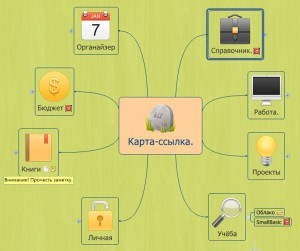
У вас в основных папках гиперссылки на папки с копиями (облако и т.д.)? Или более сложная система перелинковки?
Сергей, гиперссылки как правило стараюсь делать на оригинал или вообще по возможности вставляю оригинал в саму карту.
В одном из главных стиков «Книги» стоит гиперссылка на Бокс (внешний накопитель). Библиотека слишком большая и в облаке не помещается.
В папке учёба отсылка непосредственно на другую карту-конспект по изучению языка программирования и в папку где собраны учебные материалы по данной теме.
Остальные стики имеют более ветвистую структуру. Которая в конечном счёте либо тоже заканчивается гиперссылками на другие карты и папки. Либо нет. В зависимости от обёма инфы. Если её накапливается много делаю отдельную карту (вырезав предварительно её из старой и оставляю в старой ссылку на новую.
Благодарю за подробный ответ, Павел! Любопытная структура, но для многих она может показаться сложноватой. Тем не менее, возможно, кто-то сможет адаптировать данный способ под себя.
Здравствуйте Сергей!!! Почитал Ваши уроки! Очень полезным и нужным делом Вы занимаетесь! Спасибо Вам за это! Решил заняться углублённым изучением ПК с помощью Ваших уроков!!! Удачи Вам!!!
Сергей, приятно читать отзывы, они вдохновляют 🙂
Огромное спасибо!!!
Пожалуйста, Светлана! 🙂
Сережа, позволю себе (мне 77годков) так к Вам обращаться.
Ошибка у людей одна и та же—преждевременные выводы.
Но с вашими IT-uroki я, кажется, на верном пути.
Сочетание хороших мозгов с желанием помочь людям— макс достойно.
ВСЕХ БЛАГ!!!!!!
Здравствуйте, Vativanna! Рад, что IT-уроки вызвали у вас положительные впечатления, буду рад вновь видеть вас на сайте.
Благодарю за пожелания, и вам всего доброго 🙂
изучила материалы урока 23,это было открытием, начала наводить порядок,а если я все важное храню на внешнем жестком диске этого недостаточно? Надо обязательно на диск D копировать.А на работе дискаD нет а есть DVD дисковод под обозначением D изменить что — нибудь я не могу может только администратор, как обезопасить свои документы? спасибо за науку
Здравствуйте, Ольга!
В одном месте (на внешнем жестком диске) хранить важные данные слишком рискованно. Отсутствие диска D на работе вы можете компенсировать копированием документов как на внешний жесткий диск, так и на другие носители.
Для данных, которые вы не хотите потерять, нужно создавать не менее трёх копий и хранить их отдельно. На эту тему есть серия уроков про резервное копирование, обязательно прочитайте их.
Добрый день Сергей!
Спасибо за информацию. Помогите пожалуйста вот с чем.
Я менеджер небольшой компании, в мои обязанности входит ответ за оч. многие области. Такие как: продажи (отчеты, ком. предложения), реклама, базы данных по клиентам, закупка товара, заказ транспорта, база инструкции по инсталяции товара, заказ запчастей, маркетинг, админка сайта. Очень много информации, множество попак и подпапок, с которыми тяжко справиться. Как их лучше отсортировать, огромная просьба поделиться своим примером менеджеров! Буду благодарна. Вот уже более 5 лет бьюсь над вопросом корректной сортировки информации, чтобы было легче работать. Заранее спасибо! Юлия
Здравствуйте, Юлия!
За основу можете взять структуру, упомянутую в этом уроке (архив можно получить, заполнив форму).
Чтобы структура была наиболее эффективна, нарисуйте на листе бумаги дерево ваших обязанностей: крупные ветки, отходящие от ствола — это основные направления, мелкие ветки — подзадачи направлений, вместо листьев будут разделения по датам или номерам проектов («001 Предложение от Компании N», или «20160511 Транспорт к базе», о принципах подобной системы названий я написал в этом уроке).
Если следовать принципу иерархии (дерево) и очередности именования (по номерам или датам), то порядок будет сохраняться даже спустя годы продуктивной работы.
Чтобы быстро перемещаться между большим количеством папок, рекомендую использовать TotalCommander или его аналоги. Закреплённые вкладки, система избранного, горячие клавиши, синхронизация помогут значительно ускорить и упростить работу.
Для ведения же баз данных по клиентам, возможно, будет удобнее использовать соответствующие СУБД (например, Microsoft Access), в простейшем случае можно и Excel приспособить.
Большое спасибо за информацию и выделенное время!
Юлия, настоятельно рекомендую вам освоить программу XMind. В профессиональной (платной версии, которая стоит примерно 6500р) есть встроенный поисковик, помимо многих других полезных функции для менеджера. Освоить программу можно всего за 10 минут. Интерфейс интуитивно понятен и прост до безобразия. Тем не менее сфера применения его очень обширна. Лично я давно её применяю как дома так и на работе.
Здравствуй Сергей! Большое спасибо за твои уроки. Очень много полезного можно узнать с твоих уроков. Мне сейчас 66 лет. Сам я с Белоруссии. В 1986 году я учувствовал в ликвидации аварии ЧАЭС. Работал на самой станции. Так что я считаю что мы с тобой земляки. Занимаюсь компьютером полтора года, и мне твои уроки очень нужны.Все свои папки и файлы я сохраняю на диске D. На диске я создал папки «МОЯ БИБЛИОТЕКА», «ТОРРЕНТ ЗАГРУЗКИ», «ПРОГРАММЫ» и «ТОРРЕНТ-ТРЕКЕРЫ». В папке МОЯ БИБЛИОТЕКА сл. папки АУДИО, ВИДЕО, БИБЛИОТЕКИ, ТЕКСТ. В папке ТЕКСТ находятся папки КНИГИ и папка TXT ФАЙЛЫ.
Яков, здравствуйте! Приятно, что на сайте встречаются люди из разных уголков планеты и находят уроки полезными.
Благодарю за комментарий и подробное описание своей системы хранения данных на жестком диске.
Ваше участие в ликвидации аварии на ЧАЭС заслуживает отдельной признательности.
Здравствуйте Сергей. Большое спасибо за архив с папками. Скачала пока на русском языке. Теперь буду наводить порядок со своими файлами.
Ольга, здравствуйте! С удовольствием прочитаю о результатах внедрения и ваших дополнениях к данному способу наведения порядка на ПК.
Отличная разработка! Спасибо! Захламил Рабочий стол до жути )) Но…. У меня вопрос: На компе два ФИЗИЧЕСКИХ диска — C и D, есть также внешний F. После переноса файлов с Рабочего стола надо ли (и можно ли) разбивать диск С?
Андрей, пожалуйста!
Если уже есть диск D и он достаточного размера, то в дополнительной разбивке диска C необходимости нет.
Очень жаль, что о «порядке и свалке» задумываемся после потери части данных. А урок очень полезен.
Надеюсь, что после прочтения этого урока и урока о резервном копировании потеря данных станет более редким явлением.
За статью спасибо.
Пользователем компьютера являюсь уже достаточно давно. И проблема папок на компьютере мне очень знакома. К сожалению, выстроить свою идеальную систему иерархии папок мне пока не удалось. Но что-то подобное, описанное вами в статье, уже использую. Единственное, ни как не могу приучить себя хранить временные файлы в папке «Temp». Вещизм проявляется даже здесь. Жалко удалить что-то скачанное из сети. Так и лежит, место занимает. Надо с этим бороться.
Сейчас остро стоит вопрос по поводу имени файла и его свойств, для более быстрого его поиска, и чтобы имя было коротким. В общем пока в поиске.
Здравствуйте, Сергей! Большое спасибо за Ваши уроки! Как и многие Ваши читатели, я наконец-то решилась навести порядок на своем ноутбуке. Не совсем поняла один момент: Вы пишете,что в папке «Мои документы» хранятся самые важные файлы, и там можно создать разные вложенные папки — для фотографий, хобби, книг и т.п. Скажите, это просто для удобства восприятия, или имеется какой-то смысл, чтобы самые важные файлы (которые не так просто — или вообще невозможно — снова скачать из сети, например) лежали именно в «Моих документах»? Например, эту папку легче восстановить, или еще что-то?
Спасибо!
Здравствуйте, Катя. В папке «Мои документы» я рекомендую хранить самое важное по нескольким причинам:
1. Удобно, когда всё в одном месте
2. Многие программы предлагают для сохранения именно эту папку (ускоряет работу за компьютером)
3. Упрощается резервное копирование
4. Если папка находится на диске D, как рекомендовано в предыдущем уроке, это повышает её безопасность, простоту переустановки операционной системы и простоту восстановления
Спасибо за ответ, Сергей! Жду новых уроков!
С благодарностью за Ваши уроки и помощь.
Полезная статья!
Доброго времени суток Сергей! Благодарен вам, Вы занимаетесь полезной деятельностью, т.к. в наше время, (в 21 веке) информационное время, особенно без компьютера, крайне сложно существовать — организовано (наверное даже не организовано), именно поэтому направление вашей деятельности является столь востребованной.
На данный момент я заострен вниманием на статье этого урока, т.к. стоит задача в срочной переустановке ОС, поскольку мой ноутбук на грани жизни и смерти (его аппаратная составляющая, сильно греется, вентилятор постоянно шумит, видимо постоянно в рабочем режиме пытаясь остудить некие детали) поэтому перед до мной теперь стоит следующие задачи:
Первая задача заключается в том, чтобы скопировать без особого разбора в срочном порядке — все файлы с жёсткого диска ноутбука на внешний портативный диск, далее
Второй задачей, будет создание структуры папок., именно с этой целью я углубился в изучении информации данного вопроса — по организации порядка на компьютере, так, я нашел ваш сайт, и ваши полезные уроки.
Третьей задачей будет программа для резервного копирования. Нужно в итоге сделать так, чтобы с помощью простого подключения, портативного диска к компьютеру, можно было через минимальное нажатие кнопок, скопировать и/или переместить, все актуальные данные на внешний накопитель, чтобы в последующем, если вдруг, что случиться с системным диском C и/или с устройством в целом, у меня была, безошибочно точная и актуальная копия — файлов и структуры, на внешнем носителе.
Чем я вам могу быть полезен, чтобы в решении данной задачи?
Мне очень поможет ваша структура папок, чтобы в экстренном порядке скопировать себе некий готовый шаблон — в решении моей сложившийся ситуации.
Сергей, что вы можете посоветовать, как вы думаете, что мне ещё потребуется узнать (помимо 23, 25 — урока), такого необходимого, что учитывать, перед тем, как отформатировать диск С, для установки ОС Windows, какую вы посоветуете версию ОС Windows к стати?
Здравствуйте, Дмитрий!
Ссылку на архив со структурой папок отправил вам на почту.
Перед форматированием диска обязательно найдите и скачайте драйвер для сетевого адаптера под ОС, которую вы планируете установить.
Я предпочитаю Windows 10, также можно установить Windows 8.1 (если предпочитаете привычный «Пуск», можно дополнительно установить Classic Shell).
Стал искать сайт и уроки по организации папок и т.д. Нашел этот сайт и спасибо вам Сергей за эти уроки, что вы делитесь безвозмездно!!!
Здравствуйте, Сергей!
Меня зовут Валентин. Интересуюсь порядком на компьютере и эта статья помогла мне решить эту проблему.Спасибо за вашу помочь!
Ещё в ней говориться об различных подарках. Можно их получить?
Здравствуйте, Сергей!
Книгу уже получил, сразу же после комментария. Спасибо Вам! Буду изучать горячие клавиши! 🙂
благодарю за полученные уроки от всех пенсионеров
Благодарю Сергей за урок с наведением порядка в папках… Попробую в новом ноуте не создавать помойку, а все папки по своим местам распределить:)
очень важная тема и нужная.
День добрый Сергей, огромное Вам спасибо за ваши IT-уроки подскажите как можно найти полезняшку чтобы беспорядок в файлах привести в порядок. в уроке по папкам было о нем сказано, я подписалась, но ничего не приходит. Помогите разобраться система Windows 10. Заранее спасибо за ответ и помощь.
Здравствуйте, Татьяна!
Письма могут прийти с небольшой задержкой, по статистике вижу, что вы их уже получили, буду рад отзыву о полезняшках =)
Спасибо!
Здравствуйте, Сергей!
Тема правильного построения структуры папок меня интересовала очень давно! Я понимал, что есть разные предпочтения, но полагал, что можно выбрать общий принцип правильности и рациональности! Сейчас,когда я уже пришёл к определённой системе всё равно возвращаюсь к этой теме и любопытствую так ли я близок к другим формулам! Хочу предложить ещё такое соображение: выбрав однажды структуру-скелет основных папок сохранить её на все без исключения носители, даже если часть папок будет пуста например на флешке. Это организует базу для синхронизации и ясность в размещении файлов. И ещё, рекомендую подумать каждому для себя систему символов к папкам — очень выручает (&#@$ и так далее
Добрый день, Сергей!
Спасибо Вам большое за полезные знания.
Вот не совсем понятен абзац: «Чтобы не было нескольких копий книг, справочников, картинок, пользуйтесь ярлыками. Например, в папке «Вязание» не храните книги, у вас уже есть папка «Книги» в «Библиотеке». Сделайте ярлык к папке «Библиотека\Книги\Вязание».» — Ярлык на рабочем столе или где?
Благодарю.
Франк
Если у вас хранятся книги в папке «Библиотека\Книги\Вязание», а свои схемы вы храните в папке «Документы\Вязание», то для быстрого доступа книгам создайте в папке «Документы\Вязание» ярлык на папку «Библиотека\Книги\Вязание».